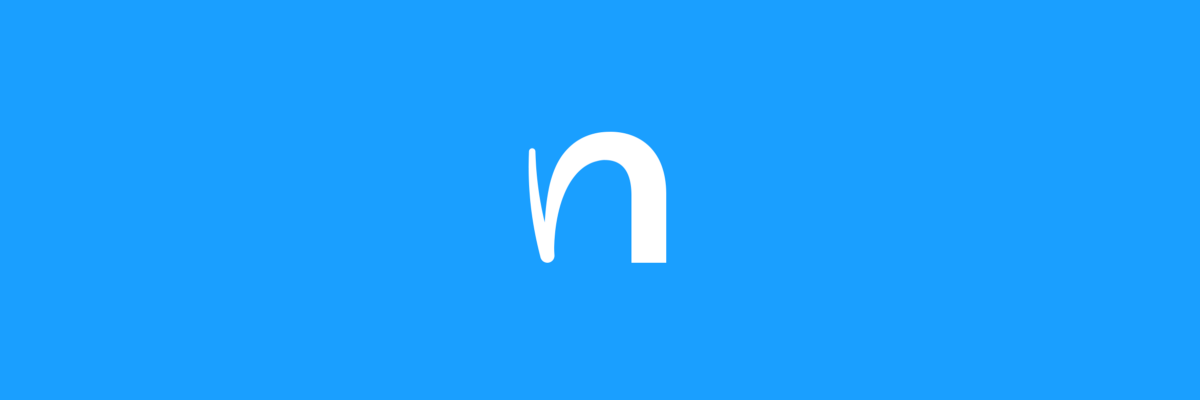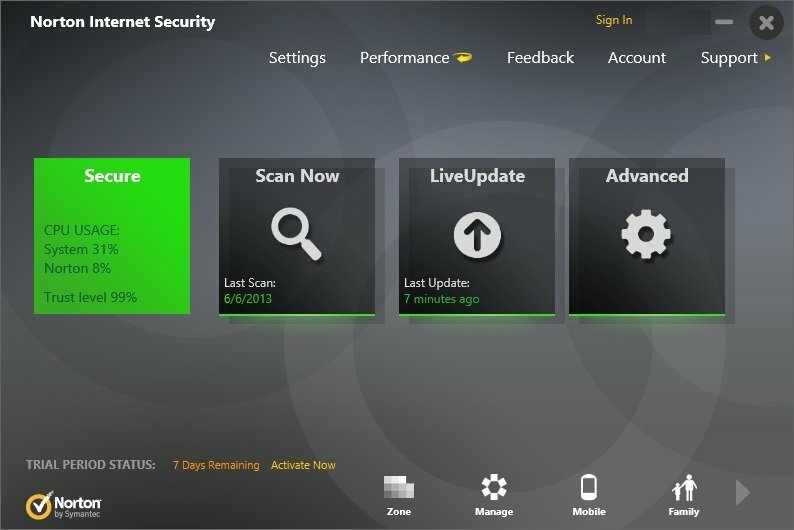इसे अक्षम करने के लिए सेवा ऐप का उपयोग करें
- AllJoyn रूटर सेवा एक स्थानीय नेटवर्क पर उपकरणों और ऐप्स के बीच संचार और संपर्क की सुविधा प्रदान करती है।
- विंडोज ऑपरेटिंग सिस्टम का यह घटक उपकरणों को डेटा और संसाधनों को साझा करने की अनुमति देता है।

एक्सडाउनलोड फ़ाइल पर क्लिक करके स्थापित करें
- ड्राइवरफिक्स डाउनलोड करें (सत्यापित डाउनलोड फ़ाइल)।
- क्लिक स्कैन शुरू करें सभी समस्याग्रस्त ड्राइवरों को खोजने के लिए।
- क्लिक ड्राइवरों को अपडेट करें नए संस्करण प्राप्त करने और सिस्टम खराब होने से बचने के लिए।
- DriverFix द्वारा डाउनलोड किया गया है 0 इस महीने के पाठक।
यदि आपने AllJoyn राउटर सेवा का सामना किया है और सोच रहे हैं कि यह क्या है, तो यह मार्गदर्शिका मदद कर सकती है! हम AllJoyn Router सेवा के उद्देश्य और कार्यक्षमता का पता लगाएंगे और चर्चा करेंगे कि क्या आपको इसे अपने विंडोज कंप्यूटर पर अक्षम करने पर विचार करना चाहिए।
AllJoyn रूटर सेवा क्या है?
AllJoyn राउटर सेवा एक विंडोज़ ऑपरेटिंग सिस्टम घटक है जो स्थानीय नेटवर्क पर उपकरणों और अनुप्रयोगों के बीच संचार और संपर्क की सुविधा प्रदान करता है।
यह AllJoyn फ्रेमवर्क का हिस्सा है, जो AllSeen Alliance (अब ओपन कनेक्टिविटी फाउंडेशन का हिस्सा) द्वारा विकसित एक ओपन-सोर्स सॉफ्टवेयर फ्रेमवर्क है।
AllJoyn रूटर सेवा का प्राथमिक उद्देश्य AllJoyn ढांचे का समर्थन करने वाले उपकरणों के बीच निर्बाध कनेक्टिविटी और इंटरऑपरेबिलिटी को सक्षम करना है।
यह सेवा इंटरनेट ऑफ थिंग्स (IoT) के संदर्भ में विशेष रूप से उपयोगी है, जहां विभिन्न उपकरणों और प्लेटफार्मों को परस्पर क्रिया करने और सूचनाओं का आदान-प्रदान करने की आवश्यकता होती है।
यह नोट करना महत्वपूर्ण है कि AllJoyn रूटर सेवा Windows उपकरणों पर डिफ़ॉल्ट रूप से सक्षम है, क्योंकि यह उन अनुप्रयोगों के लिए अनुकूलता और समर्थन प्रदान करती है जो AllJoyn ढांचे पर भरोसा करते हैं।
हालाँकि, यदि आप उन एप्लिकेशन या उपकरणों का उपयोग नहीं करते हैं जो AllJoyn फ्रेमवर्क पर भरोसा करते हैं, तो सेवा को अक्षम करने का न्यूनतम प्रभाव हो सकता है और हो सकता है सिस्टम संसाधन सहेजें उपयोग। यह कैसे करना है यह जानने के लिए, अगले भाग पर जाएँ।
मैं AllJoyn रूटर सेवा को कैसे अक्षम कर सकता हूँ?
1. सेवा ऐप का उपयोग करें
- प्रेस खिड़कियाँ + आर खोलने के लिए दौड़ना संवाद बकस।

- प्रकार services.msc और क्लिक करें ठीक खोलने के लिए सेवाएं अनुप्रयोग।
- पता लगाएँ और डबल-क्लिक करें AllJoyn रूटर सेवा को खोलने के लिए गुण.

- पर जाए स्टार्टअप प्रकार, और ड्रॉप-डाउन से चुनें अक्षम.

- क्लिक आवेदन करना, तब ठीक परिवर्तनों को सहेजने के लिए।
- Dashost.exe क्या है और इसे कैसे निष्क्रिय करें
- वैकल्पिक मैक पता: Xbox पर एक कैसे बनाएँ
2. टास्क मैनेजर ऐप का इस्तेमाल करें
- प्रेस सीटीआरएल + बदलाव + Esc कुंजी खोलने के लिए कार्य प्रबंधक अनुप्रयोग।
- पर जाएँ विवरण टैब, पता लगाएँ ऑलजॉयन राउटर, इसे राइट-क्लिक करें और चुनें फ़ाइल के स्थान को खोलें.

- इस पर लौटे कार्य प्रबंधक, राइट-क्लिक करें ऑलजॉयन राउटर दोबारा, और चुनें कार्य का अंत करें.

- फ़ाइल स्थान पर जाएँ और फ़ाइल को स्थायी रूप से हटा दें।
AllJoyn रूटर सेवा की भूमिका को समझने से आपको संबंधित निर्णय लेने में मदद मिल सकती है इसका महत्व और क्या इसे आपकी विशिष्ट आवश्यकताओं के आधार पर सक्षम या अक्षम किया जाना चाहिए और पसंद।
तो, ये AllJoyn Router Service को अस्थायी और स्थायी रूप से अक्षम करने के तरीके हैं।
अगर आप के बारे में जानना चाहते हैं वे सेवाएँ जिन्हें आप Windows 11 पर सुरक्षित रूप से अक्षम कर सकते हैं आपके कंप्यूटर के कामकाज में बाधा डाले बिना, हम आपको इस गाइड को पढ़ने की सलाह देते हैं।
कृपया हमें नीचे टिप्पणी अनुभाग में विषय के साथ कोई भी जानकारी, सुझाव और अपना अनुभव देने के लिए स्वतंत्र महसूस करें।
अभी भी समस्या है? उन्हें इस टूल से ठीक करें:
प्रायोजित
समर्पित टूल का उपयोग करके ड्राइवर से संबंधित कुछ समस्याओं को तेजी से हल किया जा सकता है। यदि आपको अभी भी अपने ड्राइवरों के साथ समस्या हो रही है, तो बस डाउनलोड करें ड्राइवर फिक्स और इसे कुछ ही क्लिक में चालू करें। उसके बाद, इसे अपने ऊपर लेने दें और कुछ ही समय में अपनी सभी त्रुटियों को ठीक करें!